Comment configurer et installer VPN Connect pour la MFA
Si vous utilisez une connexion VPN Windows, vous pouvez installer cet outil ("UserLock.VPN.Connect.msi", disponible dans le dossier d'installation du serveur UserLock) sur les ordinateurs des utilisateurs finaux pour offrir aux utilisateurs une meilleure expérience d'authentification aux sessions VPN avec la MFA. Cet outil permet également de s'inscrire à la MFA via une connexion VPN.
Pour les administrateurs :
Prérequis:
VPN Microsoft pré-configuré
UserLock Anywhere et UserLock IIS MFA doivent être installés.
Si vous n'avez pas encore installé ces composants pour protéger les sessions IIS avec la MFA ou les connexions à distance avec UserLock Anywhere, vous devrez les installer. Il n'est pas nécessaire de procéder à l'installation complète, il suffit de suivre les étapes indiquées dans les liens ci-dessous :
- UserLock Anywhere steps 1&2
- UserLock IIS MFA steps 2&3
Paramètres de la stratégie de groupe
UserLock VPN Connect peut être configuré manuellement ou automatiquement.
Il est cependant possible de configuré automatiquement UserLock VPN Connect à l'aide des 'Stratégies de groupe Microsoft'.
Il est possible de déployer les paramètres de configuration par les 'Stratégies de groupe Microsoft' (GPO) à l'aide d'un 'Modèle d'administration' que nous fournissons (compatible avec les agents Station installés via la console, automatiquement, via MSI, manuellement...).
Dans le répertoire d'installation de UserLock (par défaut 'c:\Program files[ (x86)]\ISDecisions\UserLock') se trouve le 'Modèle d'administration' nommé 'VpnConnect.adm'. Installez le modèle dans la 'Stratégie de groupe' que vous souhaitez utiliser pour déployer les paramètres de UserLock VPN Connect.
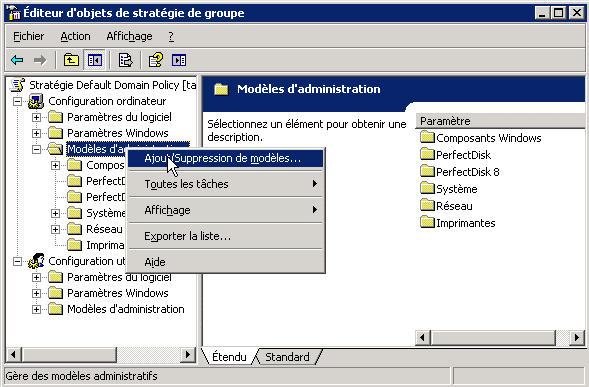
Une fois le modèle ajouté, vous pouvez aller dans les modèles d'administration et afficher 'UserLock' puis 'VPN Connect' (allez dans 'Modèles d'administration classiques' sur Windows 2008 et supérieur).
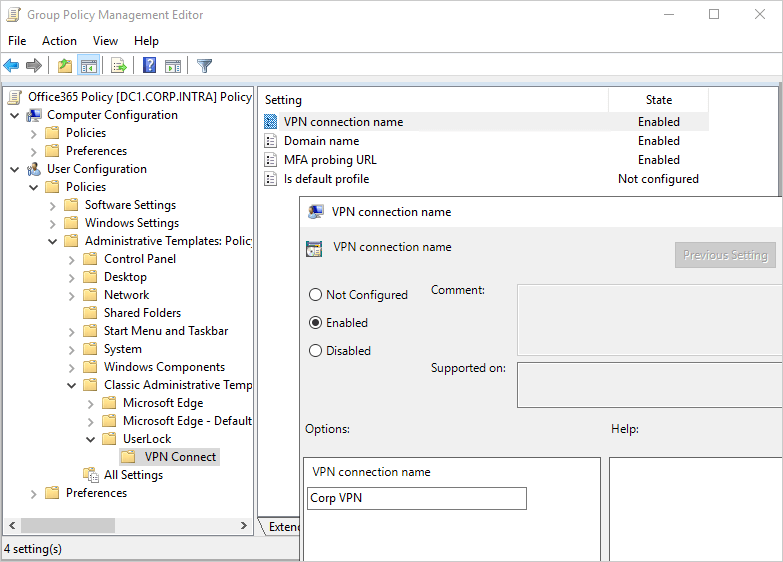
Pour les utilisateurs finaux
Ouvrir UserLock VPN Connect
Configuration:
Page d'information : Cette page sera déjà définie si VPN Connect est configuré par votre administrateur via une stratégie de groupe et vous ne pourrez pas la modifier. Si l'information n'est pas déjà remplie, vous devrez la compléter avec les informations ci-dessous :
Connexion VPN Windows = MonVPN
Domaine = MonDomain
MFA URL = http://Server1.MyDomain.intra/ulproxy/Probing
Vos identifiants de compte : (Attention : Ne pas mettre le nom de domaine dans le champ utilisateur)
Connexion = MonVPN
Utilisateur = User1
Mot de passe = monMotdePasse
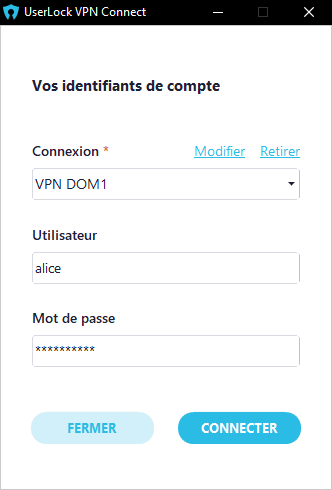
Cliquez sur Connecter.
Si la MFA est configurée :
Pour vous enregistrer cliquez sur "Register" et vous serez redirigé vers la page IIS d'enregistrement MFA.
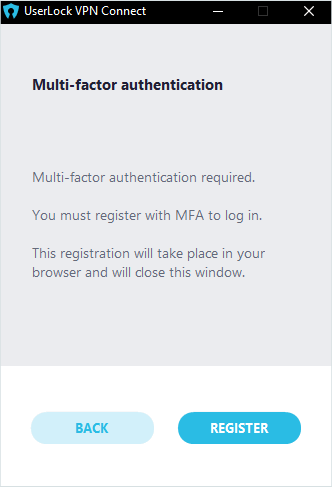
Avec les Push, validez votre demande de connexion sur l'application :
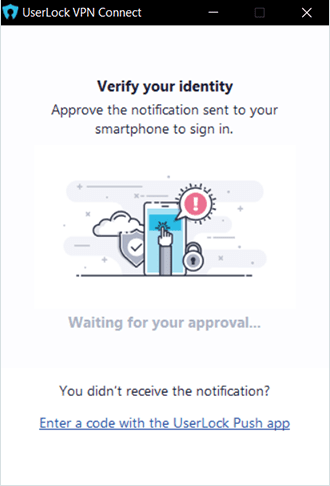
Avec les TOTP, entrez votre code :
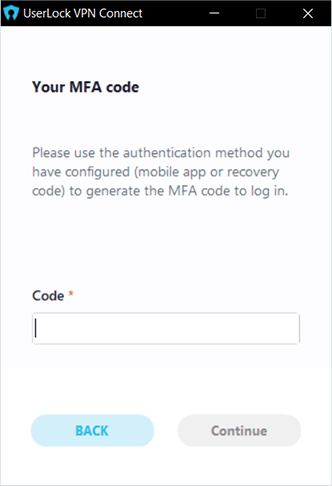
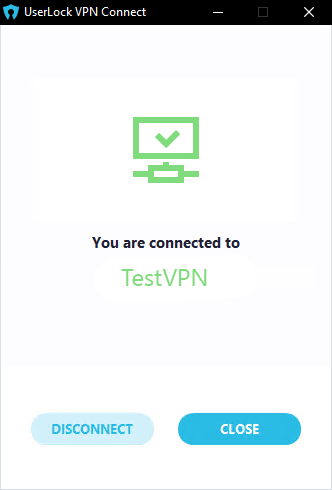
Cliquez sur Fermer.